
Tartalom
- Mi az Xbox a Windows App alkalmazásban?
- Mit tehet az Xbox rendszerrel a Windows App alkalmazásban
- Hogyan kaphatok játékokat az Xbox rendszerben a Windows App alkalmazásban
- Az Xbox használata a Windows 10 rendszerben távoli eszközként
- Xbox a Windows tippeken
- Tolvajok tenger - március 20
A Windows 10 PC-re telepített Xbox-alkalmazás a játékosok álma. Ezzel az asztali vagy asztali számítógépet Xbox-kártyává alakíthatja, kiegészítve Xbox játékokkal, eredményekkel, közösségi menedzsmenttel és még sok mással.
Itt mindent meg kell tudni az Xboxról a Windows alkalmazásban, hogy a lehető legtöbbet hozza ki belőle. Használja a lejátszáshoz Halo 5 Forge, Halo Wars 2, Quantum Break és kezelje a konzolt, miután elsajátította.
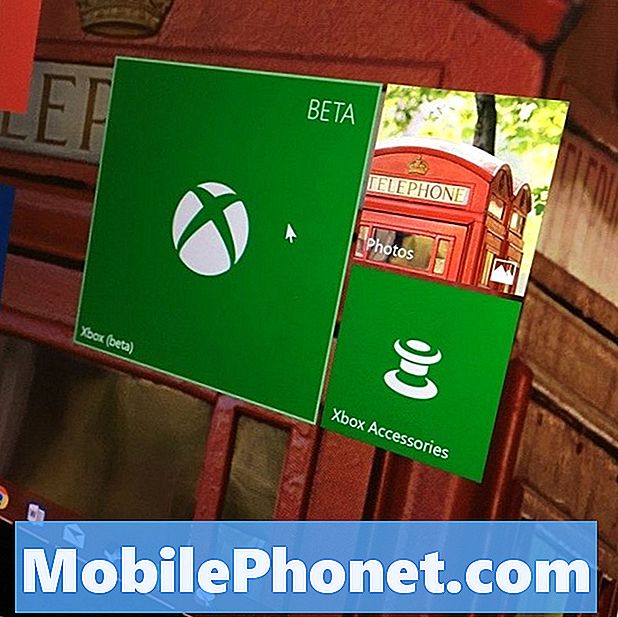
Mi az Xbox a Windows App alkalmazásban?
Az Xbox a Windows alkalmazásban egyetlen hely, ahol az összes játékot Windows 10 PC-n végezheti. Xbox-nak hívják, mert - ellentétben az általuk helyettesített alkalmazásokkal és szolgáltatásokkal - ugyanazt a technológiát használja, mint az Xbox One konzolok. Amikor az Xbox-on a Windows alkalmazásban létrehoz egy partit, az Xbox One tulajdonosok csatlakozhatnak. Ugyanaz az Xbox Live szolgáltatás, amely összeköti a játékosokat az Xbox One-on, összeköti a játékosokat az Xbox-on keresztül a Windows alkalmazáson.
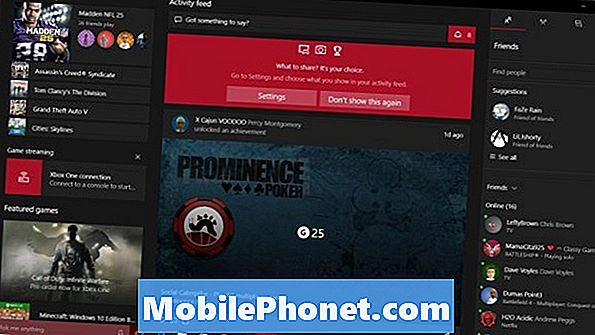
Az Xbox a Windows-on is megosztja az Xbox One tartozékait. Tehát, ha van egy Bluetooth vezeték nélküli vezérlője Bluetooth-on, akkor párosíthatja azt a számítógépével, és használhatja a kedvenc játékok lejátszásához. Egyes PC-k beépített beépített Xbox-kiegészítőket támogatnak, mint például a Lenovo IdeaCentre Y710 Cube és Surface Book 2. Ha rendelkezik ilyen számítógépekkel, több Xbox One vezérlőt is csatlakoztathat és sztereó hangot kaphat a vezérlő fejhallgató-csatlakozóján keresztül .
Az új Xbox vezeték nélküli adapter hivatalos Xbox vezeték nélküli támogatást biztosít a PC-khez, amelyek nem rendelkeznek beépített Xbox szabványos vezeték nélküli szabványokkal.
Olvassa el: A legjobb Xbox One tartozékok 2018-ban
Mit tehet az Xbox rendszerrel a Windows App alkalmazásban
Kiválaszthatja, hogyan kívánja használni az Xbox-ot a Windows alkalmazásban.
Ha inkább az Xbox One-on szeretne játékot játszani a számítógép helyett, az Xbox a Windows alkalmazásban nagyon hasznos. Használja azt a felek csatlakozására, ha nem a konzol vagy a hangos csevegés előtt áll a barátaival, ha valaki már játszik az Xbox-on. Hozzáférést biztosít az üzeneteihez, a profilbeállításokhoz és az Xbox Live Gold ajánlatokhoz.
Az Xbox a Windows alkalmazásban is készen áll a játékra. A hangos csevegés, a játékklip-felvétel, a streaming és a képernyőképek bármilyen játékban működnek. Csak nyomja meg a Win + G nyissa meg a Játékbárot. A Windows 10 beépített speciális játékmódja a játékteljesítményt a háttéralkalmazások és az értesítések felett értékeli.
Használhat egy egeret és billentyűzetet vagy egy Xbox One vezérlőt az Xbox operációs rendszeren Windows játékokon.
Hogyan kaphatok játékokat az Xbox rendszerben a Windows App alkalmazásban
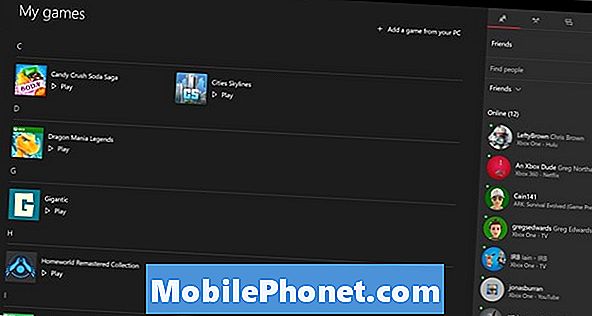
Három fő módja van annak, hogy az Xbox-t Windows-játékokhoz a Windows 10 PC-hez használhassa. Néhány felhasználó azt javasolja, hogy csak Steam-től vásároljunk játékot, de nincs semmi baj a különböző forrásokból származó címkék összekeverése egy szilárd könyvtár összeállításához.
Xbox Live Games
Keresse meg az Xbox játékokat a Windows Store-ban a legjobb tapasztalatokért az Xbox rendszeren a Windows alkalmazásban. Ezek a címek 9,99 $ -tól kezdődnek és 59,99 $ -ig terjednek. A legtöbb játék csak online játékot kínál más Xbox-on a Windows-felhasználókon. Gears of War 4, Forza 7, Halo 5: Forge és Halo Wars 2az Xbox One tulajdonosai ellen is játszhat.
Steam játékok
A Steam könyvtár építése és az Xbox-alkalmazás használata a játék indításához. Nyissa meg az Xbox alkalmazást a Windows alkalmazásban. Kattintson a Saját játékok gomb a képernyő bal szélén. Gyere ide, hogy elindítsa a Steam játékokat.
Olvassa el: 7 Szelepgőz tippek és trükkök az új PC játékosok számára
Xbox Game Pass

Az Xbox Game Pass előfizetők havonta 9,99 dollárt fizetnek az Xbox One, az Xbox 360 és az eredeti Xbox 100-as játékaihoz való hozzáférésért. A legtöbb ilyen játék nem működik az Xbox rendszerrel a Windows alkalmazásban, de néhány ilyen Halo Wars 2 - azért, mert Xbox Play Anywhere játékok.
Kezdve Tolvajok tenger minden új Xbox exkluzív játék jön az Xbox játékba. Minden új Xbox exkluzív már Xbox Play Anywhere játék, így több címet adhat meg az Xbox használatával a Windows rendszeren.
Xbox Play bárhol

Bármely Xbox Play Anywhere játék, amelyet a konzolon vásárolt, feloldja a Windows-hoz tartozó társverziót. Lehet, hogy van néhány játék, amely jogosult a könyvtárban.
Ezek a játékok megtalálhatók a Microsoft Store-ban. Nyissa meg a Microsoft Store alkalmazást. Kattintson a három pont a képernyő jobb felső sarkában. választ A könyvtáram a menüből. Most nézd meg a megvásárolt digitális Xbox játékokat, és nézd meg, hogy ezek közül bármelyik elérhető-e PC-re.
Olvassa el: Xbox Play bárhol: Mit kell tudni
Ne feledje, hogy az Ön előrehaladása szinkronizál az Xbox One készülékkel és az Xbox Play Anywhere játékkal. Minden megvásárolt DLC szinkronizál a konzolról a számítógépre.
Az Xbox használata a Windows 10 rendszerben távoli eszközként
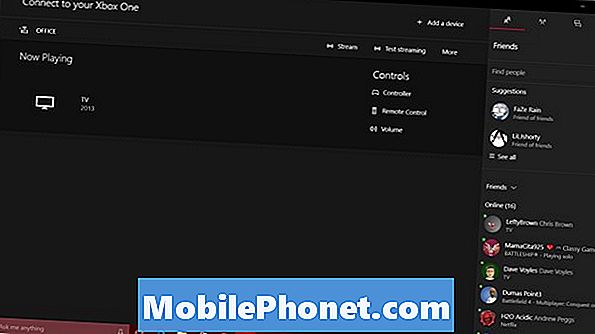
Az Xboxot a Windows alkalmazásban is könnyedén kezelheti a konzolon található vezérlőkkel. Nagyszerű, ha gyorsan haladunk a konzolon, amikor a vezérlő lábad van tőled. Még a külső konzol külső billentyűzete is.
Ehhez érintse meg a vagy kattintson a gombra Kapcsolat elem az Xbox-on belül a Windows alkalmazásban. Várja meg, amíg az alkalmazás befejezi az Xbox One konzolok keresését a hálózaton. Adja hozzá a konzolt, ha nem látja azt automatikusan.
Xbox a Windows tippeken
Íme néhány tipp az Xbox használatához a Windows alkalmazásban.
- Az alkalmazás beállításakor győződjön meg arról, hogy az Értesítések be van kapcsolva. Ezekkel bekapcsolva láthatja a párthívásokat, keresse meg a csoportos üzeneteket és üzeneteket a számítógépen.
- Hacsak nem mondja el számítógépének, nem tudja lejátszani az Xbox játékokat az eszközön, internetkapcsolat nélkül. Használat Gotta Be Mobile Windows 10 játékok lejátszása Internetes oktató nélkül, hogy megtanulják, hogyan kell ezt megtennie.
- Adapter nélkül az Xbox a Windows-on csak az Xbox vezérlőket fogja látni, amelyekben Bluetooth van. Az Xbox Elite Controller és az eredeti Xbox One vezérlők nem rendelkeznek Bluetooth funkcióval. Szüksége van egy adapterre, hogy működjön.
Olvassa el: Hogyan használhatja az Xbox Elite vezérlőt a számítógépeken
- Győződjön meg róla, hogy internet-hozzáféréssel rendelkezik, amikor megnyit egy olyan Xbox-játékot, amelyet nemrég játszott le az Xbox One-on. Így az Xbox Live szinkronizálja a mentést és nem veszít el előrehaladást.
- Kattints a Összeomlás gomb a bal felső Az Xbox-alkalmazás sarka több alkalmazás beállításában csökkenti az alkalmazás méretét.
- A Szűrő A Tevékenységi hírcsatorna tetején található gomb lehetővé teszi a különböző típusú frissítések elrejtését. Ez nagyon hasznos a nagyon aktív tagsággal rendelkező klubok hozzászólásainak elrejtéséhez.
- Az Xbox One Controller frissítéséhez és testreszabásához szüksége van az Xbox kiegészítők alkalmazásra. Telepítse azt a Microsoft Store-ból.











